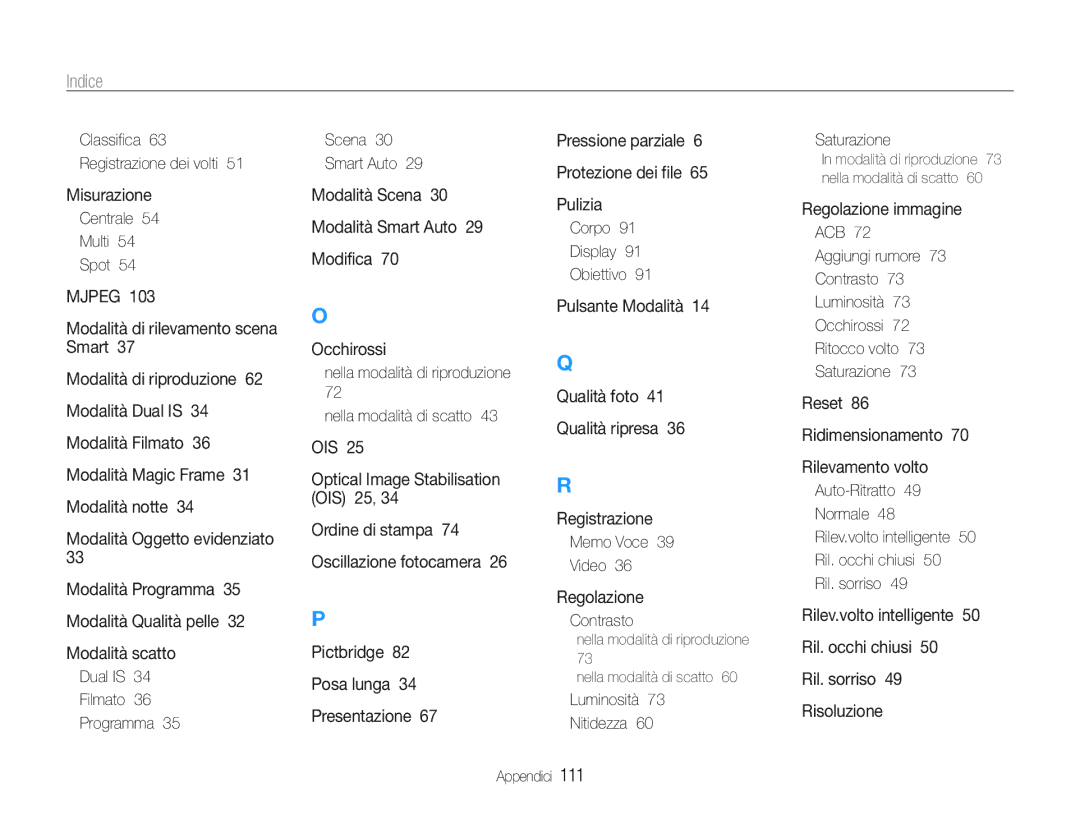PL210/PL211
Informazioni sulla salute e la sicurezza
Non smontate e non cercate di riparare la fotocamera
Tenete la fotocamera lontana da bambini e animali
Non maneggiare la fotocamera con mani bagnate
Informazioni sulla salute e la sicurezza
Non toccate il flash mentre si accende
Ciò potrebbe causare incendi o lesioni personali
Questo potrebbe causare incendi o folgorazione
Informazioni sulla salute e la sicurezza
Organizzazione del manuale dellutente
Informazioni sul copyright
Indicazioni utilizzate nel manuale
Icone utilizzate nel manuale
Abbreviazioni utilizzate nel manuale
Icone modalità scatto
Espressioni utilizzate nel manuale
Pressione del tasto di scatto
Soggetto, sfondo e composizione
Esposizione Luminosità
Risoluzione dei problemi di base
Riferimento rapido
Fotografare le persone
Contenuto
Suggerimenti per ottenere una foto più chiara
Contenuto
Selezione di una sorgente luminosa
Funzioni di base
Accessori opzionali
Apertura dellimballaggio
Altoparlante
Layout fotocamera
Tasto di accensione Microfono
Icona Modalità Descrizione
Layout fotocamera
Tasto Descrizione
Rimozione della batteria e della scheda di memoria
Inserimento della batteria e della scheda di memoria
Spingete il blocco verso lalto per liberare la batteria
Come caricare la batteria e accendere la fotocamera
Come caricare la batteria
Come accendere la fotocamera
Accensione della fotocamera in modalità di Riproduzione
Come eseguire linstallazione iniziale
Icone di apprendimento
Icone a destra
Icone a sinistra
Informazioni
Selezione delle opzioni
Nella modalità di scatto, premete
Unopzione
Ritorno al menu precedente
Selezione delle opzioni
Nella modalità di scatto, premete Premete
Quindi premete
Premete o per scorrere su Bilanc.bianco, quindi premete o
Impostazione di display e suono
Cambio del tipo di display
Impostazione del suono
Premete ripetutamente per cambiare tipo di display
Fotografare
Premete Otturatore per fotografare
Per scorrere su Smart Auto
Una cornice verde indica che il soggetto è messo a fuoco
Indicatore zoom Gamma ottica Gamma digitale
Zoom
Fotografare
Zoom digitale
Zoom Intelli
Gamma ottica Indicatore zoom Intervallo intelligente
Impostazione zoom intelligente
Riduzione delle oscillazioni della fotocamera OIS
Prima della correzione Dopo la correzione
Selezionate Scatto → OIS → unopzione
No disattiva la funzione OIS Sì attiva la funzione OIS
Tenete la fotocamera correttamente
Riduzione delle oscillazioni della fotocamera
Pressione parziale del tasto di scatto
Quando viene visualizzato
Assicurare la messa a fuoco del soggetto
Utilizzate il blocco messa a fuoco
Funzioni estese
Utilizzo della modalità Smart Auto
Modalità di scatto
Bianchi
Utilizzo della modalità Scena
Modalità di scatto
Selezionate Scena → Magic Frame
Utilizzo della modalità Magic Frame
Selezionate Scatto → Fotogramma → unopzione
Selezionate Scatto → Ritocco volto → unopzione
Utilizzo della modalità Qualità pelle
Per nascondere le imperfezioni facciali, premete
Utilizzo della modalità Oggetto evidenziato
Selezionate Scena → Oggetto evidenziato
Visualizzata sullo schermo
Posizionate la fotocamera secondo la distanza ottimale
Utilizzo della modalità Dual is
Utilizzo della modalità Notte
Nella modalità di scatto, premete Selezionate Dual is
Selezionate Scena → Notte
Utilizzo della modalità Programma
Selezionate il diaframma o il tempo di posa
Selezionate unopzione
Selezionate Programm
Registrazione di un video
Ripresa il numero di fotogrammi al secondo
Audio
Selezionate Filmato → Qualita ripresa → una qualità di
Uso della modalità Rilevamento Scena Smart
Selezionate Filmato Premete
Allineate il soggetto al riquadro
Per effettuare una pausa della registrazione
Modalità di scatto
Registrazione di un memo voce
Registrazione di memo voce
Aggiunta di un memo voce a una foto
Opzioni di fotografia
Fotografare in condizioni di oscurità … ……
Selezione di risoluzione e qualità
Selezione di una risoluzione
Selezione della qualità dellimmagine
Nella modalità Premete
Premete Otturatore per avviare il timer
Utilizzo del timer
Apprendete a impostare il timer per ritardare lo scatto
Fotografare in condizioni di oscurità
Come impedire leffetto occhi rossi
Utilizzo del flash
Off Il flash non si accende
Regolazione della velocità ISO
Fotografare in condizioni di oscurità
Utilizzo delle macro
Regolazione della messa a fuoco della fotocamera
Utilizzo della messa a fuoco automatica
Utilizzo della messa a fuoco automatica tramite tracciatura
Regolazione della messa a fuoco della fotocamera
Regolazione dellarea di messa a fuoco
Selezionate Scatto → Zona maf → unopzione
Rilevamento dei volti
Utilizzo del rilevamento volto
La fotocamera rileva i volti umani fino a 10 volti
Autoscatto
Rilevamento di un sorriso
Utilizzo del rilevamento volto
Selezionate Scatto → Rilev. Volto → Auto-Ritratto
Individuazione degli occhi chiusi
Utilizzo del riconoscimento del volto Smart
Ril. occhi chiusi
Rilev.volto intelligente
Classificazione di volti preferiti Mia Stella
Premete Otturatore per registrare il viso
Dopo aver scattato le foto, compare l’elenco dei volti
Selezionate Scatto → Modifica FR smart →
Elenco volti
Visualizzare i volti preferiti
Regolazione manuale dellesposizione EV
Regolazione di luminosità e colore
Compensazione del controluce ACB
Regolazione di luminosità e colore
Modifica dellopzione di misurazione
Selezionate Scatto o Filmato → Misurazione →
Definizione del bilanciamento del bianco personalizzato
Premete Otturatore
Selezionate Scatto o Filmato → Bilanc.bianco →
Utilizzo delle modalità burst
AEB
Applicare effetti filtro Smart
Ottimizzazione delle foto
Selezionate Scatto o Filmato → Filtro smart
Ottimizzazione delle foto
Filtri disponibili nella modalità Filmato
Definizione della tonalità RGB personalizzata
Selezionate Scatto o Filmato → Filtro smart →
Regolazione delle foto
Selezionate un valore per regolare la voce selezionata
Opzione saturazione Descrizione
Opzione contrasto Descrizione
Riproduzione/Modifica
Riproduzione
Avvio della modalità di riproduzione
Premete o per scorrere i file
Visualizzazione nella modalità di riproduzione
Riproduzione
Visualizzazione dei file per categoria in Smart album
Tipo Visualizza i file per tipo Data
Faccia
Fino a 20 persone
Protezione dei file
Visualizzazione dei file come miniature
Per Eseguite questa operazione
Selezionate Eliminaz. Multipla
Eliminazione dei file
Copia di file nella scheda di memoria
Selezionate il file da eliminare e premete
Visualizzazione delle fotografie
Selezionate Multi-slide
Ingrandimento di una foto
Avvio di una presentazione
Utilizzate i tasti seguenti per controllare la riproduzione
Riproduzione di un video
Premete Per
Riproduzione di memo voce
Desiderate salvare limmagine fissa
Premete Selezionate Opzioni file → Memo Voce → On
Max 10 secondi
Modifica di una foto
Ridimensionamento delle foto
Rotazione di una foto
Modifica di una foto
Correzione dei problemi di esposizione
Regolate la quantità del colore selezionato. meno o + più
Regolazione di ACB bilanciamento automatico del contrasto
Rimozione degli occhi rossi
Selezionate un livello
Come nascondere le imperfezioni facciali
Regolazione di luminosità/contrasto/saturazione
Aggiunta di rumore alla foto
Creazione di un ordine di stampa Dpof
Selezionate Opzioni file → Dpof → Standard →
Stampa di foto come miniature
Unopzione
Visualizzazione dei file su un televisore
Della fotocamera
Requisiti per Intelli-studio
Trasferimento dei file sul computer per Windows
Elemento Requisiti
Come trasferire file mediante Intelli-studio
Trasferimento dei file sul computer per Windows
Spegnete la fotocamera
Accendete la fotocamera
Come usare Intelli-studio
Icona Descrizione
Disconnessione della fotocamera per Windows XP
Trasferimento dei file sul computer per Mac
Stampa di foto con una stampante fotografica PictBridge
Selezionate Impostazioni → USB Selezionate Stamp
Stampante tramite il cavo USB Accendete la fotocamera
Premete Per selezionare una foto
Impostazioni
Accesso al menu Impostazioni
Menu delle impostazioni della fotocamera
Selezionate unopzione e salvate le impostazioni
Menu Descrizione
Suono
Schermo
Menu delle impostazioni della fotocamera
Elemento Descrizione
Impostazioni
Elemento
Lora sulle foto durante la stampa
Off*, Data , Data&ora
Luce af
Norvegia
Computer. Off, On Impostazioni
Appendici
Messaggi di errore
Soluzione suggerita
Manutenzione della fotocamera
Pulizia della fotocamera
Obiettivo e display della fotocamera
Corpo della fotocamera
Come utilizzare o conservare la fotocamera
Manutenzione della fotocamera
Utilizzo su spiagge o rive
Conservazione per periodi lunghi
Altri accorgimenti
Informazioni sulle schede di memoria
Schede di memoria utilizzabili
Capacità della scheda di memoria
Precauzioni nelluso di schede di memoria
Formato Fine Normale 30 fps 15 fps
130 234 345
Informazioni sulla batteria
Specifiche della batteria
Durata batteria
Specifiche Descrizione
Messaggio batteria scarica
Precauzioni sullutilizzo della batteria
Alimentazione di uscita 5V, 500mA
Manutenzione della fotocamera
Problema Soluzione suggerita
Prima di contattare lassistenza tecnica
Prima di contattare lassistenza tecnica
Riprodotti. Per riprodurre file catturati
Il computer non
Riproduce i video
Chiudete Intelli-studio e riavviate il
Specifiche della fotocamera
Specifiche della fotocamera
Dimensioni
Personalizza RGB
Contrasto, Saturaz, Agg rum
Foto Jpeg DCF, Exif 2.21, Dpof
Batteria agli ioni di litio BP85A 850 mAh
Fonte di alimentazione
Pin uscita USB/AV
Glossario
Glossario
Macro
Misurazione
Mjpeg Motion Jpeg
Disturbo
Corretto smaltimento delle batterie del prodotto
Indice
Indice
Foto Video
Capacità 94 microSD 93 microSDHC
Continua Ultravel
Per Mac Per Windows